Kartu memori tersedia dalam berbagai jenis dan sangat berguna untuk perangkat penyimpanan portabel dan digunakan untuk menyimpan dan mengirim file antar komputer, telepon pintar, laptop yang berbeda. Itu juga digunakan sebagai cadangan untuk foto pribadi, film, video dan file audio, antara lain. Namun, Anda mungkin tidak dapat mengakses file di kartu SD Anda sewaktu-waktu. Penyebab yang paling umum adalah menghapus atau kehilangan file dari kartu memori secara tidak sengaja. Sekarang, pertanyaannya, bagaimana cara menampilkan file tersembunyi pada kartu SD?? Anda mungkin berpikir bahwa telah menghapus semua media penting, namun sebetulnya masih ada. Tentu akan menjadi mimpi buruk, terutama jika Anda belum pernah mengalami kejadian seperti itu sebelumnya. Artikel ini memberikan Anda cara untuk menangani masalah terkait file tersembunyi pada kartu SD. Anda akan mengetahui cara menampilkan atau memulihkan file ini dan mencari tahu cara menampilkan file tersembunyi pada kartu SD.

Cara 1: Periksa Item Tersembunyi di File Explorer
Cara 2: Ubah pengaturan pada File Explorer untuk menampilkan file tersembunyi
Cara 3: Tampilkan File dari Kartu SD dengan Menggunakan CMD
Cara 4: Menampilkan file tersembunyi dengan menggunakan Google Chrome
Bagian 1: Penyebab Hilangnya File Tersembunyi pada Kartu SD
Tukang foto dan pengguna telepon pintar seringkali menggunakan kartu memori dan flash drive untuk menyimpan file yang berbeda. Akan menjadi masalah besar jika flash drive gagal untuk menampilkan beberapa file. Sangat penting untuk memahami bagaimana cara menyelamatkan file untuk menghindari lebih banyak persoalan. Sebelum Anda dapat mempelajari bagaimana cara memulihkan file tersembunyi dari flash drive, Anda harus mengerti terlebih dulu mengapa masalah ini ada bagaimana cara menemukan file tersembunyi pada kartu SD windows 10. Berikut merupakan penjelasan yang masuk akal:
- Serangan dengan virus atau malware adalah salah satu sumber paling umum dari file tersembunyi di kartu SD atau flash drive.
- Anda mungkin telah membeli flash drive atau kartu SD kualitas rendah.
- Anda mungkin telah menghapus atau memformat data secara tidak sengaja dan saat ini tidak bisa mengingat untuk melakukannya.
- Menghapus kartu SD secara tiba-tiba saat prosedur berbagi file sedang berlangsung dapat merusaknya, berakibat pada hilangnya file yang tersimpan.
Bagian 2: Bagaimana Cara Menampilkan File Tersembunyi pada Kartu SD?
Ada banyak cara untuk menampilkan file Anda pada kartu SD. Cara yang dijelaskan berikut dapat membantu Anda menampilkan file dan folder tersembunyi pada flash drive USB atau pen drive. Jadi, sangat penting untuk mengetahui cara menampilkan file tersembunyi pada kartu SD windows 10/8/7.
Cara 1: Periksa Item Tersembunyi di File Explorer
Memeriksa item tersembunyi pada File Explorer nampaknya menjadi cara yang termudah. Berikut merupakan beberapa langkah agar membuatnya bekerja.
Langkah 1: Hubungkan kartu SD atau flash drive ke port USB komputer Anda.
Langkah 2: Buka File Explorer dan arahkan ke Opsi Folder, kemudian ke Tab View. Cari opsi kotak item Tersembunyi.
Langkah 3: Pilih Item Tersembunyi pada menu drop-down. Anda dapat melihat data tersembunyi Anda pada kartu SD.
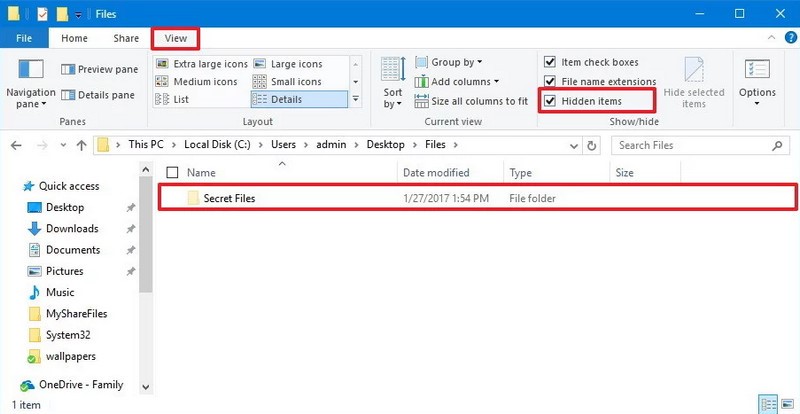
Cara 2: Ubah pengaturan pada File Explorer untuk menampilkan file tersembunyi
Sebagai alternatif, jika cara tersebut tidak bekerja, Anda dapat mengganti pengaturan File Explorer untuk menampilkan file tersembunyi pada kartu SD di telepon.
Langkah 1: Hubungkan kartu memori atau kartu SD ke sistem Anda.
Langkah 2: Buka Windows Explorer, masuk ke Tools dan klik Opsi Folder di Tab View.
Langkah 3: Sekarang cek Tampilkan file, folder & drive tersembunyi. Jika terdapat opsi yang mengatakan Sembunyikan sistem pengoperasian yang terlindungi, hal tersebut harus tidak dicentang.
Langkah 4: Klik “OK” agar semua perubahan diterapkan.
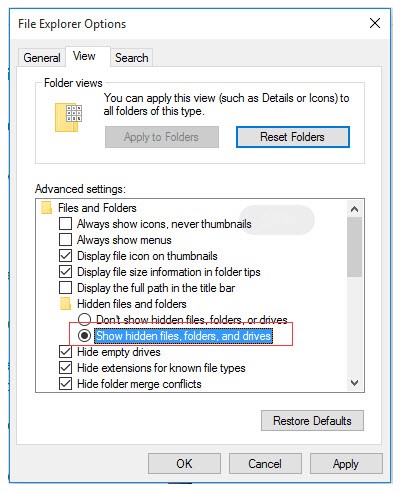
Cara 3: Tampilkan File dari Kartu SD dengan Menggunakan CMD
Command Prompt adalah cara lain jika Anda ingin membuka file pada kartu memori. Sejauh ini, itu merupakan cara terbaik yang direkomendasikan oleh pengguna berpengalaman tentang cara memulihkan file tersembunyi pada kartu SD.
Langkah 1: Anda perlu menghubungkan flash drive atau kartu SD dengan memasukkannya ke pembaca kartu untuk menampilkan file tersembunyi. Tunggu untuk komputer mengenalinya.
Langkah 2: Tekan Windows + R dan masukkan CMD dalam kotak dialog Run. Klik OK untuk menjalankan.
Langkah 3: Setelah jendela command prompt terbuka, Anda harus menulis attrib command sebagai attrib -h -r -s/s /d E:\*.* dan ubah huruf E dengan huruf drive pada flash drive yang telah Anda sambungkan.
Langkah 4: Tekan tombol Enter untuk pelaksanaan perintah. Dan semoga, Anda mendapatkan file Anda kembali.
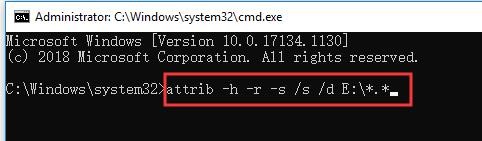
Cara 4: Menampilkan file tersembunyi dengan menggunakan Google Chrome
Chrome merupakan peramban paling baik dalam berhadapan dengan masalah seperti ini. Itu dapat membantu Anda memulihkan file tersembunyi. Untuk mendapatkan file tersembunyi, ikuti langkah berikut untuk menemukan jawaban mengapa saya tidak bisa melihat file pada kartu SD saya.
Langkah 1: Buka Google Chrome dan sertakan kartu SD Anda atau kartu memori lain ke komputer Anda.
Langkah 2: Ketik “file:/x:” pada address bar (untuk x harus berupa huruf drive kartu SD Anda) dan klik Enter.
Langkah 3: Peramban akan menampilkan daftar file yang tersedia pada kartu.
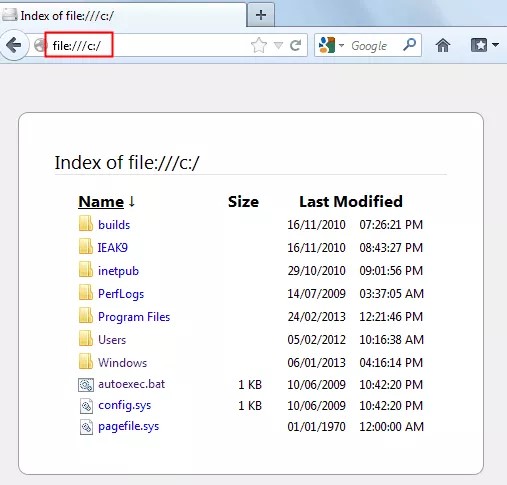
Cara 5: Tetapkan Surat Driver Baru
Untuk mengakses file tersembunyi kartu SD Anda, memberikan huruf drive baru juga merupakan opsi yang baik. Sedikit terdengar teknis, namun Anda dapat dengan nyaman mendapatkan file tersembunyi setelah Anda mengerti bagaimana cara kerjanya dan untuk itu, yang Anda perlukan adalah mengikuti langkah berikut.
Langkah 1: Pertama-tama jalankan kotak dialog Run dengan menekan tombol Win+R. Setelah itu, MSC harus ditekan.
Langkah 2: Buka Disk Management Window. Anda dapat melakukannya dengan menekan OK.
Langkah 3: Klik kanan pada kartu memori.
Langkah 4: Pada tahap ini, cari opsi Change Drive Letter dan Path. Pastikan perubahannya diterapkan sebelum klik OK.
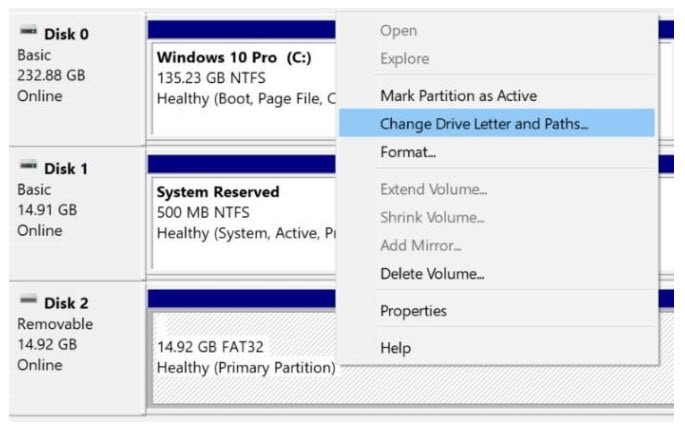
Bagian 3: Memulihkan File Tersembunyi pada Kartu SD dengan Perangkat Lunak Pemulihan Data 4DDiG
Data pada kartu SD Anda mungkin diperlukan dan penting untuk Anda. Bagaimana jika itu tiba-tiba berhenti menampilkan file dan folder yang tersimpan? Opsi apa yang Anda punya di situasi ini? Hal terburuk yang dapat terjadi adalah tidak ada cara yang disebutkan di atas yang berhasil dan Anda masih belum melihat file Anda. Perangkat Lunak Pemulihan Data Tenorshare 4DDiG adalah satu-satunya harapan Anda dan alat yang dapat Anda andalkan.
4DDig merupakan perangkat lunak pemulihan data untuk laptop, PC, drive eksternal, dan flash drive USB. Memulihkan partisi Windows, termasuk partisi rusak, terformat, dan mentah. 4DDiG dapat memulihkan file yang terhapus terlepas dari apa yang telah hilang dan membuat file tersembunyi terlihat kembali.
- 4DDiG dapat memulihkan data dari kartu SD, juga file yang hilang karena serangan virus atau informasi yang terhapus dari Recycle Bin.
- Utilitas mendeteksi dan membantu memulihkan data dari semua jenis kartu SD yang terformat. Pengguna dapat memeriksa kartu dengan fungsi Deep Scan, memastikan bahwa mereka mendapatkan semua file yang hilang.
- Dengan sarana pemulhan data dari media penyimpanan yang rusak, Anda dapat dengan cepat memulihkan Audio, video, foto, dan asset media lainnya. Langsung dari kartu SD, Anda dapat memperbaiki foto dan film.
- 4DDiG dapat memulihkan semua jenis data, termasuk dokumen kantor, file dikompres seperti RAR/ZIP dan file sistem seperti NTFS/FAT.
- Program pemulihan memungkinkan Anda untuk melihat pratinjau file untuk membuat prosedur mudah. Itu memungkinkan Anda untuk membuat penilaian yang lebih tepat dan memulihkan hanya file yang Anda butuhkan.
- Temukan file yang hilang dengan jenis dan tanggal, atau gunakan kolom pencarian untuk mencari nama file. Itu memungkinkan Anda menghemat jumlah waktu yang signifikan untuk melihat folder tersembunyi.
Langkah-langkah Memulihkan File Tersembunyi pada Kartu SD
Unduh Gratis
Untuk PC
Mengunduh Aman
Unduh Gratis
Untuk Mac
Mengunduh Aman
- Langkah 1:Hubungkan Kartu SD dan Pilih Itu
- Langkah 2:Pindai Drive
- Langkah 3: Memulihkan File Tersembunyi pada kartu SD
Pertama, unduh dan pasang Pemulihan Data Windows Tenorshare 4DDiG di PC Anda. Jalankan program, hubungkan kartu SD ke komputer dan pilih mulai pemindaiian.

4DDiG akan secara otomatis memindai perangkat penyimpanan dan memberi Anda daftar semua file tersembunyi yang dapat dipulihkan. Pilih dan Pratinjau file target yang Anda ingin pulihkan.

Setelah menentukan file target, klik tombol Recover untuk mendapatkan file tersembunyi dan simpan itu ke lokasi yang aman.
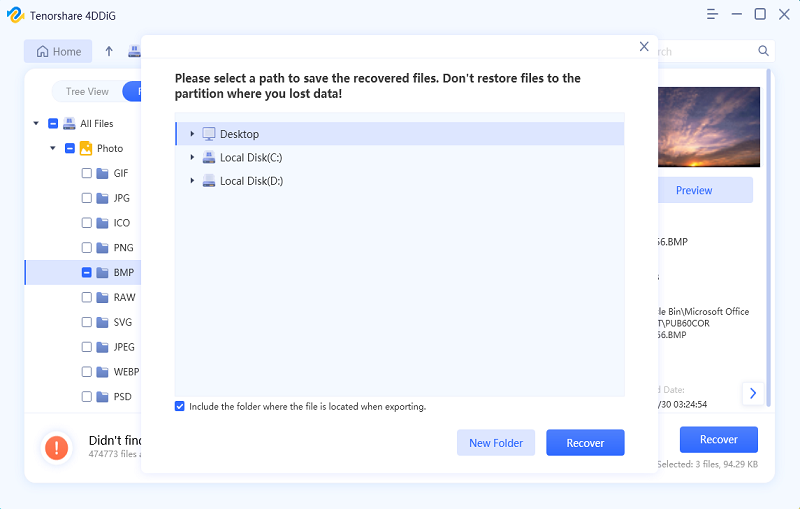
Bagaimana Cara Memulihkan File yang Hilang dari Kartu SD di Komputer
Unduh Gratis
Untuk PC
Mengunduh Aman
Unduh Gratis
Untuk Mac
Mengunduh Aman
Bagian 4: Pertanyaan yang Sering Diajukan terkait File Tersembunyi pada kartu SD
1. Bagaimana cara saya melihat file tersembunyi pada kartu SD Android?
Untuk melihat file tersembunyi pada kartu SD Android, masuk ke “Menu” > “Settings” dan nyalakan “Show hidden files” dengan skrol ke bawah perlahan.
2. Bagaimana cara saya melihat file tersembunyi pada kartu SD Windows 10?
Dari tab “View” pada menu di File Explorer, pilih opsi “Show hidden files, folders, and drives”.
3. Dapatkah Anda memulihkan file pada kartu SD?
Ada beberapa cara untuk mengerjakan ini, namun yang bekerja untuk Anda adalah yang terbaik. Jika Anda mengetahui cara menggunakan Google Chrome atau CMD, memulihkan file tersembunyi merupakan alternatif yang layak untuk membuka file tersembunyi di kartu SD Android.
4. Bagaimana cara menghapus file pada kartu SD saya?
Setelah masuk ke “Menu”>”Pengaturan” dan menyalakan “Tampilkan file tersembunyi,” masuk ke kartu SD dan hapus semua file yang Anda inginkan.
Kesimpulan:
Banyak orang telah mengangkat masalah ini namun tidak dapat menemukan solusi yang lebih baik. Maka dari itu, kami memutuskan untuk membantu dengan mengungkapkan dan Menyusun semua solusi yang mungkin untuk memulihkan file tersembunyi pada flash drive dalam artikel ini.
Kami harap Anda dapat dengan cepat memulihkan video, foto, dan file audio tersembunyi dari kartu memori Anda menggunakan salah satu metode di atas. Dari tiap solusi, mengambil kembali file tersembunyi dengan Perangkat Lunak Pemulihan Data 4DDiG adalah solusi sempurna karena kelebihannya disbanding metode lain.
